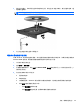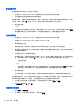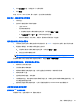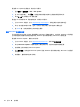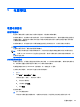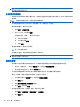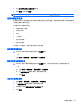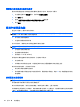Notebook computer user guide-Windows XP
Table Of Contents
- 功能
- 联网
- 指点设备和键盘
- 使用指点设备
- 使用键盘
- 使用热键
- 显示系统信息
- 打开“帮助和支持”
- 降低屏幕亮度
- 提高屏幕亮度
- 切换屏幕图像
- 启动待机模式 (fn+f5)
- 启动 QuickLock (fn+f6)(仅限某些机型)
- 启动 Web 浏览器 (fn+f7)(仅限某些机型)
- 启动打印机 (fn+f8)(仅限某些机型)
- 启用扬声器静音 (fn+f7)(仅限某些机型)
- 降低扬声器音量 (fn+f8)(仅限某些机型)
- 增大扬声器音量 (fn+f9)(仅限某些机型)
- 播放音频 CD 或 DVD 中的上一个曲目或章节 (fn+f10)(仅限某些机型)
- 播放、暂停或恢复播放音频 CD 或 DVD (fn+f11)(仅限某些机型)
- 播放音频 CD 或 DVD 中的下一个曲目或章节 (fn+f12)(仅限某些机型)
- 使用热键
- 使用嵌入式数字小键盘
- 使用可选的外接数字小键盘
- 多媒体
- 电源管理
- 驱动器
- 外接设备
- 外接介质卡
- 内存模块
- 安全保护
- 软件更新
- 备份和恢复
- 计算机设置实用程序
- 多重引导
- 管理和打印
- 清洁指南
- 索引
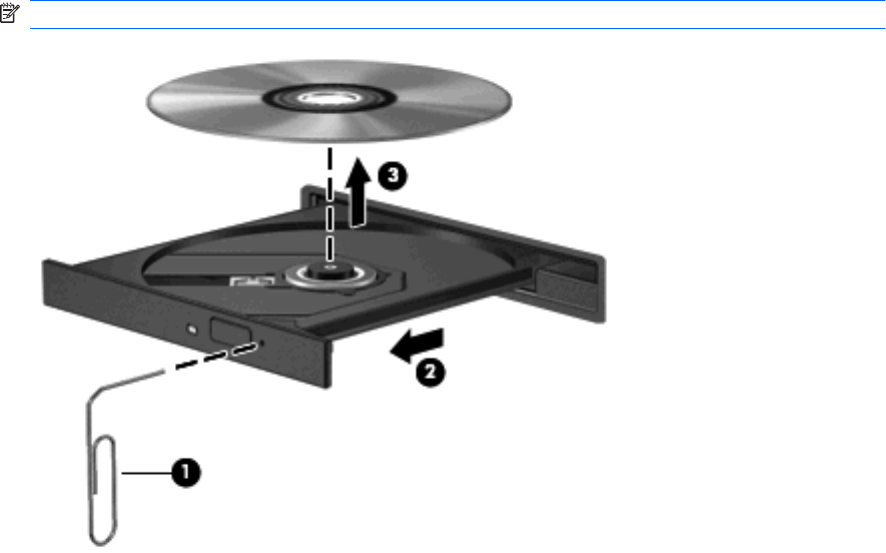
3. 轻轻向下按轴心,同时拿住光盘的外侧边缘向上提,将光盘 (3) 托盘中取出。抓住光盘的边缘,避
免接触光盘表面。
注: 如果托盘没有完全伸出,请将光盘倾斜小心取出。
4. 合上光盘托盘并将光盘放入保护盒中。
笔记本计算机检测不到光驱
如果 Windows 检测不到连接的设备,则可能是设备驱动程序软件丢失或损坏。如果您怀疑没有检测
DVD/CD-ROM 驱动器,请检查设备管理器实用程序中是否列出了光驱。
1. 从光驱中取出任何光盘。
2. 选择开始 > 我的电脑。
3. 在设备管理器窗口中,单击光驱或 DVD/CD-ROM 驱动器旁边的加号 (+),除非已显示减号 (-)。
找到列出的光驱。
4. 右击光驱列表以执行以下任务:
●
更新驱动程序。
●
卸载该设备。
●
扫描硬件更改。Windows 将在系统中扫描安装的硬件,并安装任何所需的默认驱动程序。
●
单击属性以查看设备是否正常工作。
◦
单击疑难解答以解决问题。
◦
单击驱动程序标签以更新、禁用或卸载该设备的驱动程序。
光驱(仅限某些机型)
49